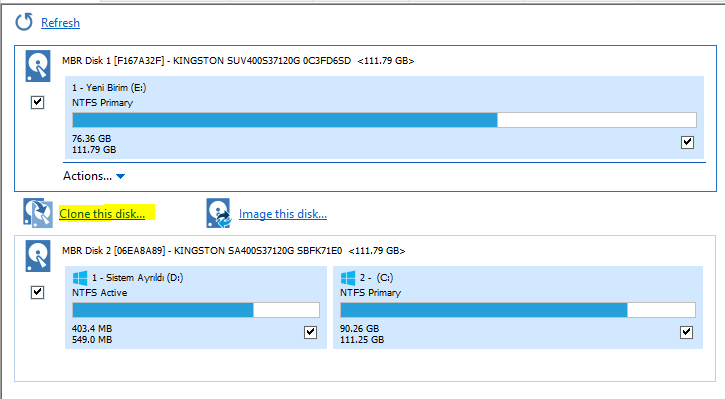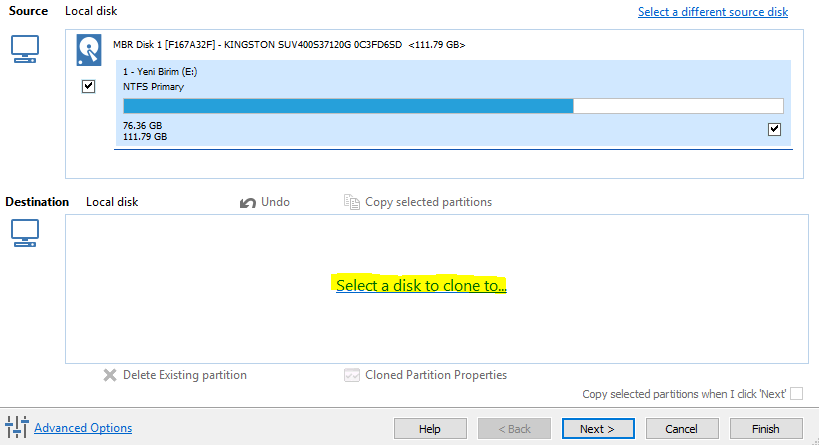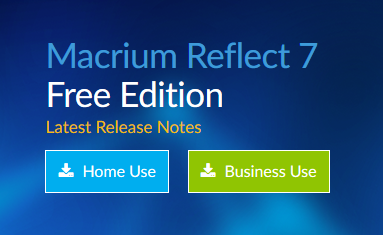 Sabit Disk/HDD Klonlama, SSD Diske Geçmek, Image Almak, Birebir Kopyalamak Program Macrium Reflect 7
Sabit Disk/HDD Klonlama, SSD Diske Geçmek, Image Almak, Birebir Kopyalamak Program Macrium Reflect 7
Mevcut sisteminizde kullandığınız sabit diskinizi değiştirmeyi düşünüyor olabilirsiniz. Sabit diskinizi güncelleyerek SSD diske geçmek isteyebilirsiniz. SSD diske geçmek yazma/okuma hızınız artacağı için, bilgisayarda yapacağınız işlemlerde hızlanacaktır. Masaüstü bilgisayarda kullanılan 3.5inç sabit diskler 7200RPM dönüş hızına ve 100MB/sn ortalama okuma hızını sahiptirler. Dizüstü bilgisayarlar 2.5inç sabit disk kullanırlar ve 5400RPM dönüş hızıyla birlikte 70MB/sn okuma hızlarına ulaşabilirler. SSD diskler ise marka ve model farklı olmakla birlikte 500MB/sn okuma 350/500MB/sn yazma hızlarına ulaşırlar. 5 katına varan okuma ve 10 katına varan yazma hızları sistemizin daha verimli çalışmasını sağlayacaktır. SSD diske terfi etmek her iki sistemde bariz hız avantajı sağlamaktadır. Mevcut kurulu işletim sistemini ve kullanılan programları tekrar kurmaya gerek kalmadan yeni diskinize taşımanın ücretsiz ve güvenli yöntemini size anlatacağız.
Ev kullanıcıları için uygulama ücretsizdir.
Macrium Reflect uygulamasını indirmek için linke tıklayarak uygulamanın internet adresine giriş yapın.
Home use seçin indirme işlemini başlatın. 5 MB dosya boyutu.
İndirdiğiniz kurulum dosyasını çalıştırın.
Uygulamada yapabileceÄŸiniz iki seçenek mevcut; Clone this disk… diskinizi klonlama (yeni diske birebir kopyalama) ve Image this disk.. diskinizin birebir kopyasını alarak yedek alma. (yedek alarak daha sonra diskinizi aldığınız yedeÄŸe geri döndürerek olası sistem çökmelerinde kaldığınız yerden devam edebilirsiniz.)
Yeni geçiÅŸ yapacağınız diskinizi sisteminize takın. Mevcut iÅŸletim sistemizin kurulu olduÄŸu diski seçili hale getirin. Source kaynak disk Destination hedef disk yeni geçiÅŸ yapacağınız disk. Clone this disk… seçin, yeni açılan pencerede Select a disk to clone to.. seçin. Yeni taktığınız diski seçin ve iÅŸlemi baÅŸlatın.
İşlemler bittiğinde yeni diskinizi sistem diski olarak takın ve bilgisayarınızı başlatın. İşletim sisteminiz ve programlarınız birebir kopyalanmış olarak sisteminiz açılacaktır.
Ayrıca bir konu var, “Mevcut diskiniz 2 bölüm ayrı olsa bile sadece iÅŸletim sistemizin bulunduÄŸu bölümü klonlama yapabilirsiniz. Dikkat etmeniz gereken tek konu kaynak diskin boyutu hedef diskten büyük olmamalıdır. Kaynak diskinizin boyutu hedef diskten büyük ancak içerisindeki verilerin boyutu hedef diskten az ise iÅŸlemi yapabilir, yeni diskinizi kullanabilirsiniz.”
Macrium Reflect 7 – indir – 5 MB